5 najlepszych narzędzi do wycinania dla komputerów Mac, które umożliwiają efektywne wykonywanie zrzutów ekranu
„Czy Mac ma narzędzie do wycinania? Jak wycinać i wklejać na komputerze Mac?”
Jak wiemy, Snipping Tool to wbudowane narzędzie do tworzenia zrzutów ekranu w systemach Windows Vista, 7, 8, 8.1, 10 i 11. Umożliwia ono tworzenie zrzutów ekranu w trybie wycinka dowolnego, wycinka prostokątnego, wycinka systemu Windows i wycinka pełnoekranowego. Za pomocą różnokolorowych długopisów, gumek i zakreślacza można utworzyć zrzut ekranu w formacie PNG, JPEG lub GIF z prostymi rysunkami.
W związku z tym nie mogłeś się powstrzymać od pytania: „Czy narzędzie Wycinanie działa na komputerze Mac?”
Odpowiedź brzmi: nie. Narzędzie Wycinanie jest kompatybilne tylko z systemem Windows.
Na szczęście na komputerach Mac możesz użyć alternatywy dla narzędzia Wycinanie, aby wykonać zrzut ekranu.
Ta strona pokazuje najlepsze 5 Wycinanie narzędzi dla komputerów Mac dzięki czemu możesz wykonać zrzut ekranu Maca tak samo łatwo, jak w przypadku systemu Windows.
TREŚĆ STRONY:
1. Skrót narzędzia Wycinanie na Macu
Format obrazu wyjściowego: PNG

Oprócz aplikacji na Macu, możesz używać skrótów klawiaturowych do robienia zrzutów ekranu na Macu bez konieczności pobierania aplikacji. Wszystkie zrzuty ekranu zostaną zapisane w formacie PNG na pulpicie Maca. Lepsze niż Snipping w systemie Windows możesz użyć klawiszy skrótu, aby zrobić zrzut ekranu.
Sprawdźmy następujące skróty do zrzutów ekranu:
Jeśli Twoja klawiatura nie może znaleźć Shift klawisz, wystarczy użyć klawisza strzałki w górę po lewej stronie klawiatury.
Wytnij cały ekran: Command + Shift + 3
Przechwyć wybraną część: Shift + Command + 4, a następnie przeciągnij, aby zaznaczyć obszar ekranu, który chcesz uchwycić.
Zrób zrzut ekranu okna: Shift + Command + 4, a następnie naciśnij spację.
Wytnij menu: Shift + Command + 4: naciśnij spację, aby zmienić wskaźnik na kamerę, a następnie kliknij menu, aby ją uchwycić.
Uwaga: Aby zapisać zrzut ekranu w schowku, musisz to zrobić wydrukuj ekran na komputerze Mac. Wystarczy przytrzymać klawisz Control i nacisnąć powyższą kombinację klawiszy.
- Zrób zrzut ekranu na komputerze Mac bez pobierania oprogramowania.
- Szybko zrób zrzut ekranu i zapisz go na pulpicie komputera Mac.
- Brak funkcji edycji.
- Wyprowadzaj tylko formaty PNG.
2. Apeaksoft Screen Recorder
Format obrazu wyjściowego: PNG, JPEG, BMP, TIFF, GIF
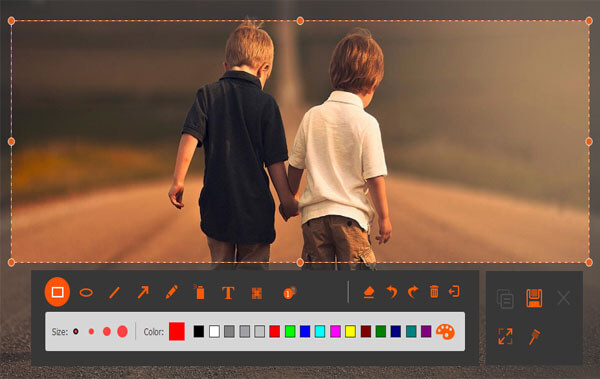
Apeaksoft Screen Recorder Składa się z rejestratora wideo, rejestratora dźwięku, rejestratora kamery internetowej itp. Oprogramowanie do przechwytywania ekranu stanowi lepszą alternatywę dla narzędzia Wycinanie ekranu dla komputerów Mac. Przechwytuje zrzut ekranu w postaci wolnego obszaru i fragmentu okna.
Oprócz podstawowych funkcji tworzenia zrzutów ekranu, program udostępnia również panel edycyjny umożliwiający dodawanie tekstu, korzystanie z pióra, dodawanie objaśnień, rysowanie linii lub prostokątów, dodawanie strzałek itp. Po zakończeniu zrzutu ekranu możesz go zapisać lub skopiować i wkleić na swoim komputerze Mac.
- Zrób zrzut ekranu zawierający wycinek dowolnej części i wycinek okna.
- Edytuj zrzut ekranu, rysując linię, dodając strzałkę, tekst, objaśnienie itp.
- Zapisz obraz na dysku twardym, przypnij go do ekranu i skopiuj do schowka.
- Brak opcji menu do wyboru części zrzutu ekranu, ale jedynie przesuń lub przeciągnij nad częścią zrzutu ekranu.
3. Grab (High Sierra i starsze)
Format obrazu wyjściowego: PNG, JPEG, TIFF
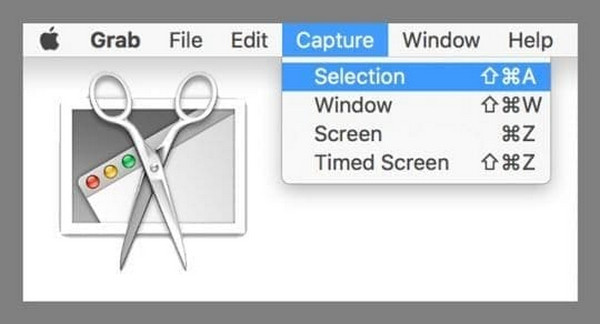
Grab to darmowe narzędzie do tworzenia zrzutów ekranu w systemach macOS Big Sur i macOS High Sierra. Pozwala ono na przechwytywanie ekranu Maca z zaznaczeniem, oknem, ekranem i zrzutem ekranu z timerem. Dzięki prostym funkcjom, nawet mniejszym niż Narzędzie Wycinanie w systemie Windows, pozwala po prostu przechwycić zrzut ekranu Maca.
- Łatwy do zrobienia zrzut ekranu za pomocą prostego samouczka.
- Obsługa zrzutów czasowych na komputerze Mac.
- Brak funkcji edycji.
- Działa tylko w systemach macOS Big Sur i macOS High Sierra.
4. Skitch
Format obrazu wyjściowego: PNG, JPG, Skitch HEIC, TIFF, GIF, BMP, PDF
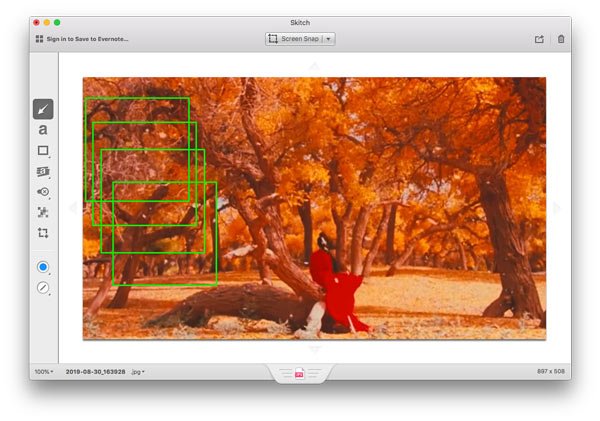
Skitch to kolejny darmowy program do robienia zrzutów ekranu na Maca. To darmowe narzędzie pozwala na przechwytywanie całego ekranu, wybranego fragmentu, migawki z ustawionym czasem itp. Można również wykonać zrzut ekranu obrazu lub pliku PDF, a następnie edytować migawkę, dodając tekst, prostokąt, piksel, strzałkę itp.
- Wycinaj zrzut ekranu za pomocą różnych trybów.
- Utwórz pusty obraz i dodaj efekty notatek.
- Różne funkcje edycji zrzutu ekranu.
- Trochę trudno jest użyć narzędzia wycinania dla nowego użytkownika.
- W menu nie ma opcji przywracania, ale przywróć ją tylko poprzez kliknięcie w opcji Edytuj.
5. Snagit
Format obrazu wyjściowego: PNG, JPG, GIF, BMP, TIFF
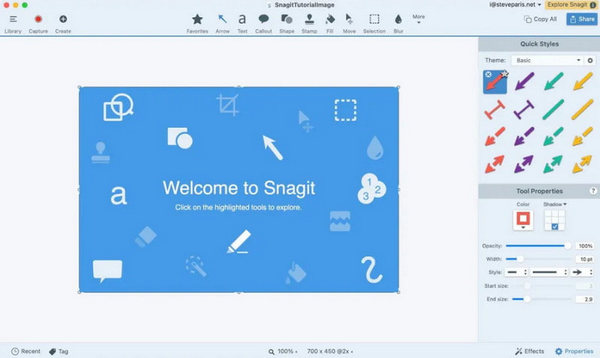
Snagit to profesjonalne narzędzie do przechwytywania i nagrywania ekranu, stanowiące zaawansowaną alternatywę dla narzędzia Wycinek dla komputerów Mac. Umożliwia użytkownikom wykonywanie przewijanych zrzutów ekranu, nagrywanie filmów i dodawanie adnotacji, eliminując ograniczenia natywnego narzędzia Wycinek na komputerach Mac.
- Przechwytuje przewijaną zawartość (strony internetowe, dokumenty) w jednej akcji.
- Nagrywa filmy ekranowe i eksportuje je w formacie GIF/MP4.
- Dostarcza narzędzi do adnotacji (strzałki, tekst, rozmycie) bez konieczności używania zewnętrznych edytorów.
- Drogie (jednorazowy zakup 62.99$).
- Może być przesadą w przypadku prostych zrzutów ekranu.
- Brak wsparcia dla aplikacji mobilnych.
Więcej wskazówek: Jak korzystać z narzędzi takich jak Narzędzie Wycinanie na komputerze Mac
Oto najlepsza alternatywa dla narzędzia Wycinanie na komputerze Mac: Apeaksoft Screen Recorder jako przykład.
Krok 1. Kliknij poniższy przycisk, aby pobrać tę potężną alternatywę dla narzędzia Wycinanie dla komputerów Mac.
Bezpieczne pobieranie
Krok 2. Kliknij screen Capture opcja na głównym interfejsie.

Krok 3. Kliknij, przytrzymaj i przeciągnij myszkę, aby zaznaczyć obszar, którego zrzut ekranu chcesz wykonać.

Krok 4. Możesz narysować lub dodać adnotację do zrzutu ekranu za pomocą narzędzi wyświetlanych na ekranie. Następnie kliknij przycisk przypominający dysk, aby zapisać zrzut ekranu.

Porady:
1. Aby wybrać format wyjściowy zrzutu ekranu, należy kliknąć Preferencje z menu rozwijanego Screen Recorder na komputery Mac i poruszaj się po Wydajność zakładka do znalezienia Format zrzutu ekranu.
2. Więcej funkcji do nagrywania gier lub filmów za pomocą tego rejestrator gier, po prostu sprawdź tutaj.
Podsumowanie
Narzędzie do wycinania to wbudowane narzędzie do tworzenia zrzutów ekranu w systemie Windows. Na komputerach Mac nie działa. Jednak na komputerach Mac można również tworzyć zrzuty ekranu za pomocą skrótów klawiaturowych lub sterowania ekranem. Co więcej, można znaleźć 5 darmowych narzędzia do wycinania dla komputerów Mac aby łatwo przechwycić ekran.
Powiązane artykuły
Jak wykonać zrzut ekranu na laptopie Dell? Niezależnie od tego, czy używasz laptopa/komputera stacjonarnego firmy Dell z systemem Windows 11/10/8/7, tutaj znajdziesz 3 proste sposoby tworzenia zrzutów ekranu na komputerze Dell.
Przeczytaj i uzyskaj instrukcje dotyczące zrzutu ekranu na telefonie Alcatel One Touch. Co więcej, możesz pobrać inne aplikacje do przechwytywania ekranu 7 do zrzutów ekranu Alcatel z potężnymi funkcjami edycji.
Możesz dowiedzieć się, jak nagrywać rozmowę Facetime z dźwiękiem na iOS, Mac i Windows. Co więcej, ten artykuł pokazuje również, jak zrobić zrzut ekranu Facetime.
W tym artykule pokazano, jak krok po kroku wykonać zrzut ekranu na laptopie Toshiba. Możesz tutaj uzyskać 3 różne opcje zrzutu ekranu na laptopie / tablecie w systemie Windows 11/10/8/7.

